镜像管理
镜像列表 📋
镜像列表页面汇总了可用的公共与私有镜像,支持搜索筛选、分享、标签与架构管理、批量操作与导入等功能。
进入镜像列表页面
在侧边栏「数据与镜像 > 镜像管理 > 镜像列表」进入该页面。
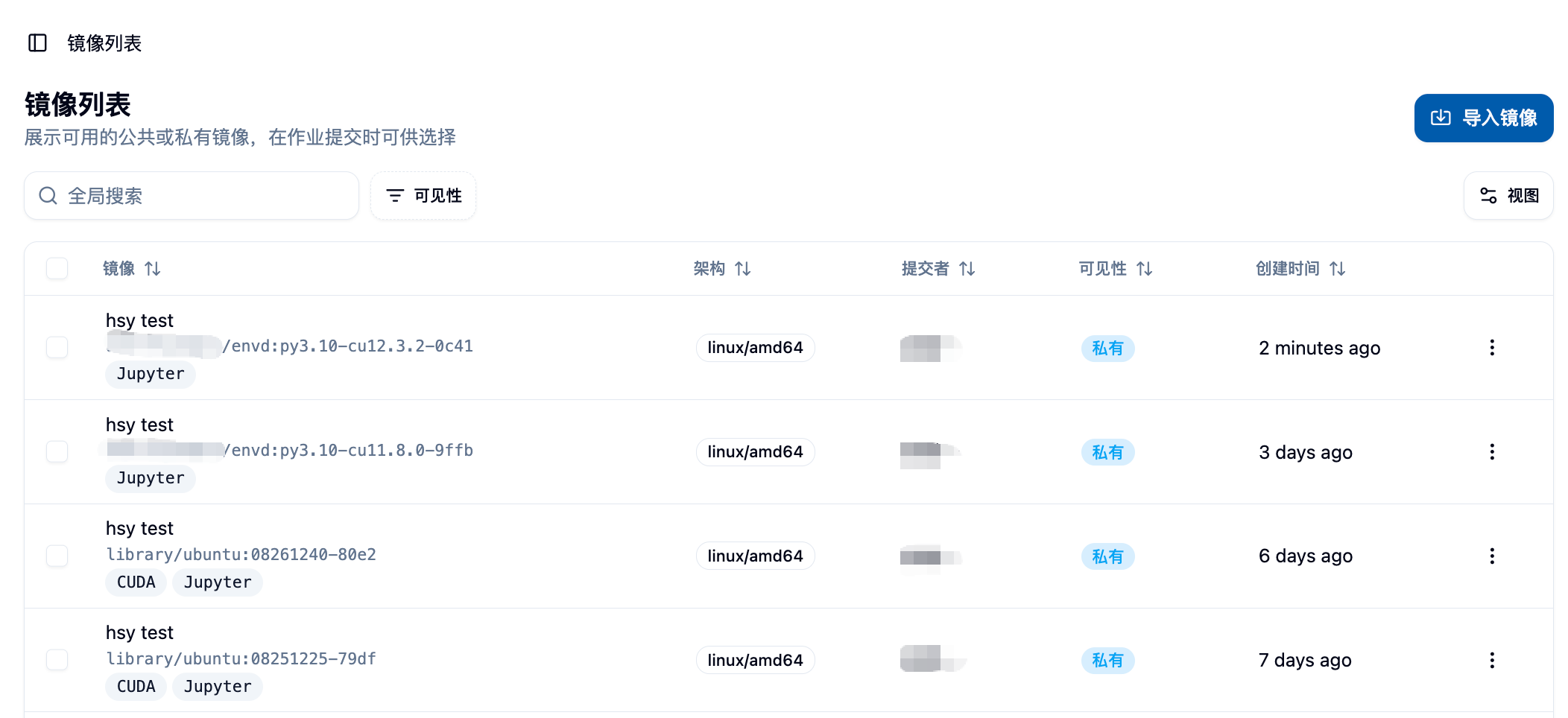
请在此处粘贴镜像列表主页面的截图
页面概览 🎯
镜像列表展示了您可用的镜像来源:
- 自己制作的镜像(平台构建或导入)🏭
- 他人公开的镜像 🌍
- 被分享给您的镜像 🤝
默认列包含:
- 镜像与描述:镜像链接 + 简短描述
- 架构:支持的 CPU 架构(如 amd64、arm64)
- 提交者:镜像创建者/所有者
- 可见性:公共或私有
- 创建时间:生成时间
搜索与筛选 🔍
全局搜索
- 在顶部搜索框输入关键字,按名称、描述、标签等快速定位镜像 ⚡
- 输入即筛选,实时生效
条件筛选
- 可见性:仅看公共/仅看私有 -(可选)其他筛选:根据页面配置提供
镜像详情与跳转
- 对于在平台内制作的镜像,点击「镜像与描述」可跳转到构建详情页,查看构建日志、Dockerfile/Envd 等信息
- 对于外部导入的镜像,展示基本信息(不可跳转)
常用操作(单个镜像)⚙️
在每一行的「操作」菜单中,可进行:
- 复制链接:一键复制完整镜像地址 📋
- 检验有效性:检测镜像链接是否可用,返回检测结果(可选择删除无效项)✅
- 镜像分享:将镜像分享给指定用户或账户(支持撤销)🤝
- 更改类型:设置镜像任务类型标识(如 Jupyter、Pytorch、Ray、Custom 等)🏷️
- 修改标签:添加/删除镜像标签,便于分类与搜索 🔖
- 设置架构:配置镜像支持的 CPU 架构(如 amd64、arm64)🏗️
- 重命名:修改镜像描述名称(不改变实际镜像地址)✏️
- 删除:移除该镜像链接 🗑️
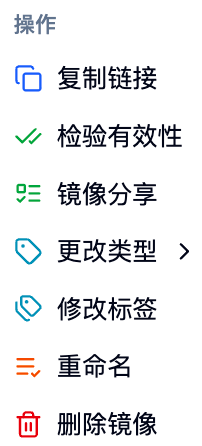
权限说明:
- 普通用户只能操作自己拥有的镜像;
- 可见性(公共/私有)切换通常仅限管理员;
- 分享与删除等敏感操作会进行二次确认。
批量操作 📦
勾选多条记录后,可进行:
- 批量删除:同时删除多条镜像链接 🗑️
- 批量检验有效性:批量检测,支持针对无效条目批量处理 ✅
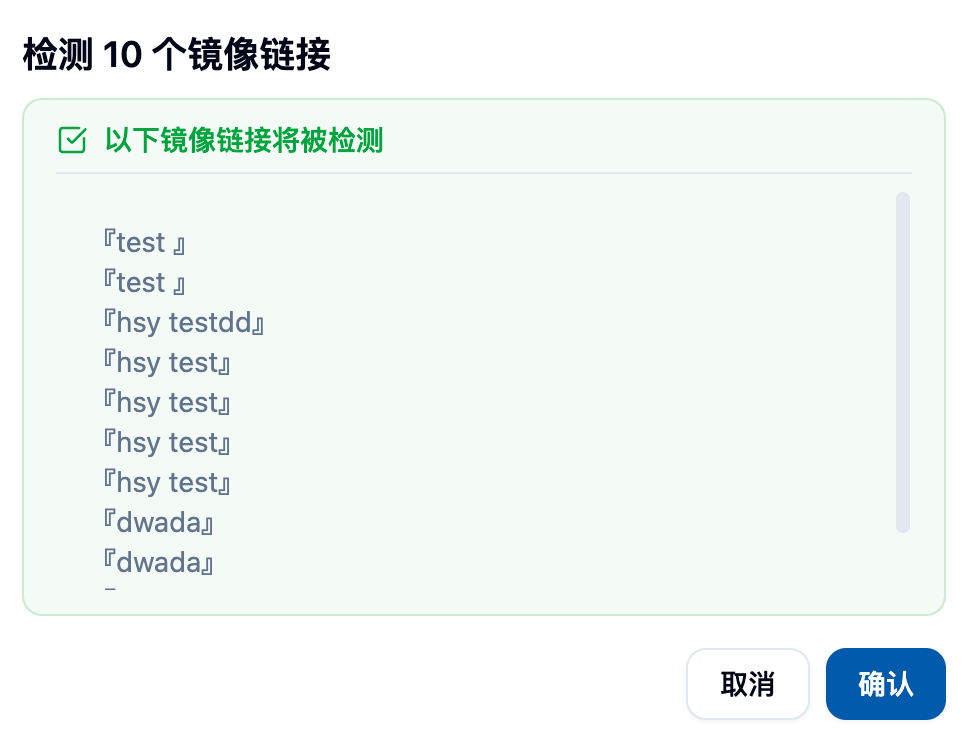
导入镜像 📥
点击右上角「导入镜像」,将已有镜像登记到平台(不触发构建)。

表单字段:
- 镜像链接:完整地址(示例:
registry.example.com/ns/image:tag) - 镜像描述:用于列表展示与辨识
- 标签:可选,用于归类与检索
镜像链接需符合标准格式(含仓库、命名空间与 tag)。若无法解析,将无法提交。
镜像分享 🤝
- 将镜像授权给指定用户或账户组
- 随时查看与撤销分享对象
- 分享后,对方可在其镜像列表中看到并使用该镜像
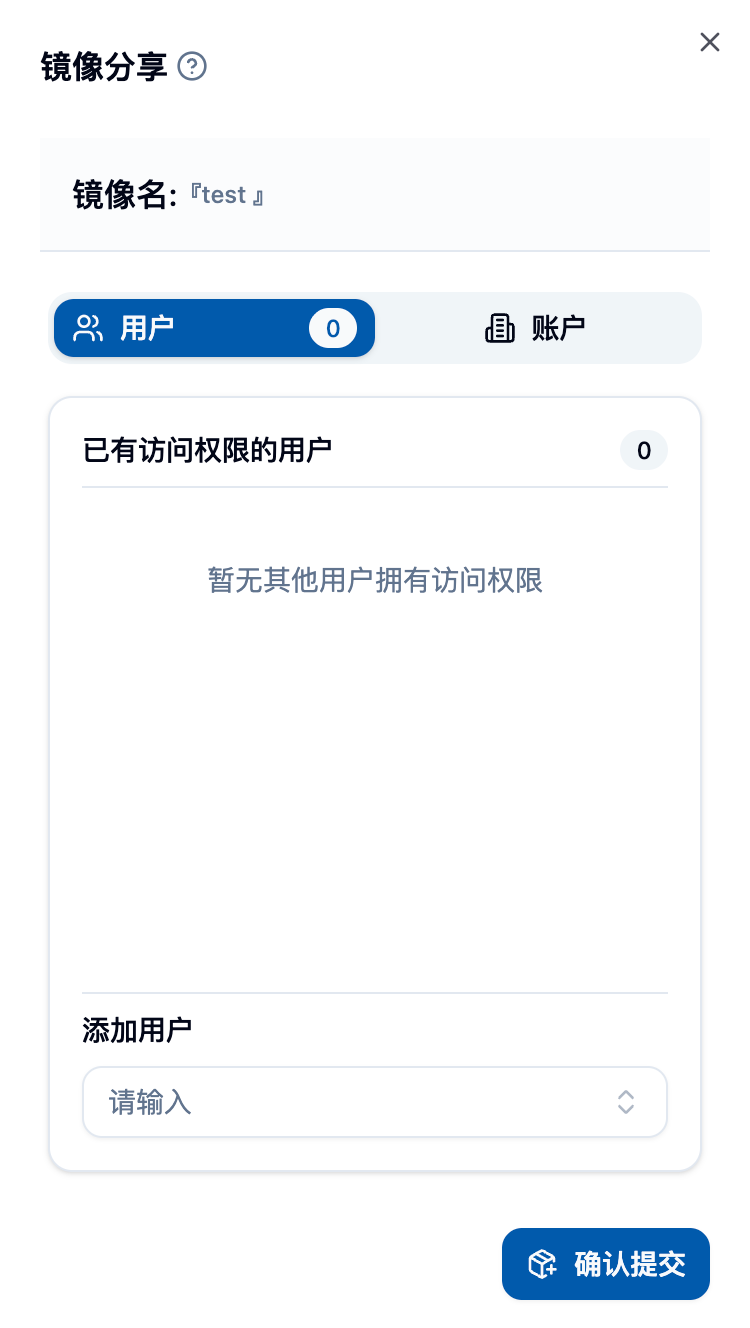
使用镜像
- 在提交作业(交互式/批处理)时,可在镜像选择器中直接选择这里的镜像
- 推荐为常用镜像添加清晰的描述与标签,便于快速检索
最佳实践与建议 💡
- 命名规范:描述清晰,包含用途与版本信息 📝
- 标签管理:为项目/框架/版本打标签,方便团队协作 🏷️
- 定期检查:使用批量检测清理无效镜像 🔍
- 架构匹配:确保镜像的架构与计算节点匹配(如 arm64/amd64)⚙️
常见问题
- 检测失败:检查仓库网络连通或链接书写是否正确
- 无法删除:确认是否为镜像所有者;管理员可联系平台支持
- 无法分享:确认目标用户/账户是否存在且可用
Edit on GitHub